macbook pro 截图 MacBook Pro电脑如何进行截图
更新时间:2024-01-25 09:08:18作者:yang
MacBook Pro电脑作为苹果公司的一款高性能笔记本电脑,以其卓越的性能和稳定的操作系统备受用户喜爱,当我们使用MacBook Pro电脑时,经常需要进行截图来记录重要信息或分享有趣的内容。如何在MacBook Pro电脑上进行截图呢?本文将详细介绍不同的截图方式,帮助读者轻松掌握这一技巧。无论是全屏截图、窗口截图还是自定义区域截图,MacBook Pro电脑都提供了多种方便快捷的操作。接下来我们将一一为您介绍。
具体方法:
1.利用组合键截图:
一 截取全屏:快捷键(Shift+Command+3)
直接按“Shift+Command+3“快捷键组合,即可截取电脑全屏。图片自动保存在桌面。
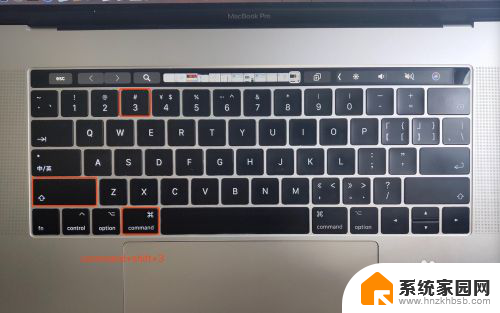
2.二 选择任意区域截图:快捷键(Shift+Command+4)。
1 按“Shift+Command+4“快捷键组合,会出现十字架的坐标图标;
2 选择截图区域,长按鼠标左键。选择截图区域后,松开鼠标完成截图,图片会自动保存在桌面。
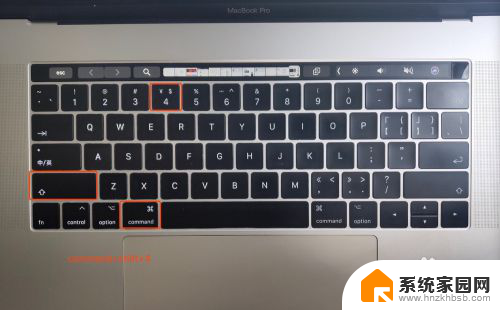

3.三 截图窗口:快捷键(Shift+Command+4,然后按空格键)
1 直接按“Shift+Command+4“快捷键组合,会出现十字架的坐标图标;
2 将此坐标图标移动到需要截取的窗口上,然后按空格键;
3 按空格键后,会出现一个照相机的图标,单击鼠标,图片会自动保存在桌面。
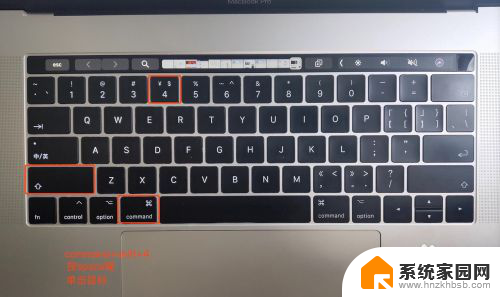
以上就是macbook pro截图的全部内容,如果你遇到了这个问题,可以根据以上方法来解决,希望这对你有所帮助。
macbook pro 截图 MacBook Pro电脑如何进行截图相关教程
- qq电脑长截图如何截取 电脑版QQ如何进行长截图
- 电脑截图怎么滚动截长图 Windows 10 如何进行滚动截图
- 笔记本如何截长图 电脑上如何进行全屏截长图
- 电脑桌面长截图 电脑如何进行长截图
- solidworks截图快捷键 Solidworks如何进行截图
- 电脑怎么截图快捷键全屏 如何使用电脑进行快速全屏截图
- qq怎么截图长屏幕截图 QQ手机如何进行滚动截图
- 如何电脑滚动截屏长图 电脑怎样进行滚动截屏
- 笔记本电脑怎么进行截图 笔记本电脑截图的快捷键是什么
- wps中如何截图 WPS如何进行截图教程
- 手机锁屏壁纸在哪里设置 如何设置手机锁屏壁纸
- 电脑频繁闪屏是什么原因 电脑显示器闪屏可能的原因及解决方法
- 电脑怎么设置登陆密码 电脑开机密码设置方法
- 演讲者模式ppt PPT演讲者模式的操作方法
- xls如何清空表格 EXCEL如何清除工作表数据
- 联想笔记本电脑在哪里看内存 联想笔记本如何查看RAM容量
电脑教程推荐